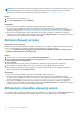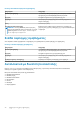Users Guide
ΣΗΜΕΙΩΣΗ: Εάν δεν έχετε δικαιώματα διαχειριστή στον υπολογιστή, δεν μπορείτε να επεξεργαστείτε τα στοιχεία
επικοινωνίας και τη διεύθυνση αποστολής.
4. Στη σελίδα περίληψη, πατήστε Τέλος.
ΣΗΜΕΙΩΣΗ: Μπορείτε να προβάλλετε τις λεπτομέρειες και να παρακολουθείτε την κατάσταση του αιτήματος υποστήριξης
στη σελίδα Ιστορικό.
Εμφανίζεται η προβολή πλακιδίων της Αρχικής σελίδας και προβάλλεται η κατάσταση Ανοιχτό αίτημα υποστήριξης στο
πλακίδιο Σάρωση υλικού.
Μη αυτόματη δημιουργία αιτήματος υποστήριξης
Πληροφορίες γι αυτήν την εργασία
Ανάλογα με το σχέδιο υπηρεσιών του υπολογιστή σας, μπορείτε να δημιουργήσετε μη αυτόματα ένα αίτημα υποστήριξης για
προβλήματα που δεν εντοπίστηκαν από το SupportAssist. Για περισσότερες πληροφορίες σχετικά με τις δυνατότητες του
SupportAssist για τα διάφορα σχέδια υπηρεσιών, βλ. Δυνατότητες του SupportAssist και σχέδια υπηρεσιών Dell στη σελίδα 6.
Βήματα
1. Ανοίξτε το SupportAssist και πατήστε την καρτέλα Λήψη υποστήριξης.
2. Πατήστε Άνοιγμα αιτήματος υποστήριξης.
● Αν δεν εκτελεστούν μέσα στις τελευταίες 24 ώρες οι σαρώσεις και οι βελτιστοποιήσεις του SupportAssist, όλες οι σαρώσεις
ξεκινούν αυτόματα. Αν έχει εντοπιστεί κάποιο πρόβλημα στον υπολογιστή σας, η σάρωση σταματά και εμφανίζεται η σελίδα
με τις λεπτομέρειες του προβλήματος. Για οδηγίες σχετικά με τη δημιουργία ενός αιτήματος υποστήριξης, βλ. Δημιουργία
αιτήματος υποστήριξης για πρόβλημα που εντοπίστηκε σε σάρωση στη σελίδα 38.
● Αν έχουν εκτελεστεί τις τελευταίες 24 ώρες οι σαρώσεις και οι βελτιστοποιήσεις του SupportAssist, εμφανίζεται η σελίδα του
αιτήματος υποστήριξης.
● Εάν έχει ήδη εμφανιστεί στην Αρχική σελίδα μια ειδοποίηση για κάποιο πρόβλημα υλικού, τότε προβάλλεται η σελίδα με τις
λεπτομέρειες του προβλήματος. Για οδηγίες σχετικά με τη δημιουργία ενός αιτήματος υποστήριξης, βλ. Δημιουργία αιτήματος
υποστήριξης για πρόβλημα που εντοπίστηκε σε σάρωση στη σελίδα 38.
● Αν δεν έχετε δικαιώματα διαχειριστή στον υπολογιστή και δεν έχει δημιουργηθεί προφίλ SupportAssist, εμφανίζεται το
αντίστοιχο μήνυμα. Πρέπει να συνδεθείτε στον υπολογιστή ως διαχειριστής, να δημιουργήσετε ένα προφίλ και να
προσπαθήσετε ξανά.
3. Εάν εμφανιστεί η σελίδα αίτημα υποστήριξης:
a. Στη λίστα Επιλογή κατηγορίας, επιλέξτε την κατάλληλη κατηγορία προβλήματος.
b. Εισαγάγετε μια περιγραφή του προβλήματος.
c. Πατήστε Επόμενο.
● Αν δεν έχετε δημιουργήσει προφίλ στο SupportAssist, εμφανίζεται η σελίδα Είσοδος για την επιλογή Ο λογαριασμός μου Dell.
Για να συνεχίσετε, δημιουργήστε ένα προφίλ SupportAssist και πατήστε Τέλος.
● Αν έχετε ήδη δημιουργήσει προφίλ SupportAssist, εμφανίζονται τα στοιχεία επικοινωνίας και η διεύθυνση αποστολής. Για να
ενημερώσετε τα στοιχεία επικοινωνίας και τη διεύθυνση αποστολής, πατήστε Edit, κάντε τις απαιτούμενες ενημερώσεις και
μετά πατήστε Finish.
ΣΗΜΕΙ
ΩΣΗ: Εάν δεν έχετε δικαιώματα διαχειριστή στον υπολογιστή, δεν μπορείτε να επεξεργαστείτε τα στοιχεία
επικοινωνίας και τη διεύθυνση αποστολής.
4. Στη σελίδα περίληψη, πατήστε Τέλος.
ΣΗΜΕΙ
ΩΣΗ: Μπορείτε να προβάλλετε τις λεπτομέρειες και να παρακολουθείτε την κατάσταση του αιτήματος υποστήριξης
στη σελίδα Ιστορικό.
Εμφανίζεται η προβολή πλακιδίων της Αρχικής σελίδας και προβάλλεται η κατάσταση Ανοιχτό αίτημα υποστήριξης στο
πλακίδιο Σάρωση υλικού.
Σελίδα λεπτομερειών προβλήματος
Στον παρακάτω πίνακα περιγράφονται οι πληροφορίες που εμφανίζονται στη σελίδα λεπτομερειών του προβλήματος:
Δ
ημιουργία αιτήματος υποστήριξης 39